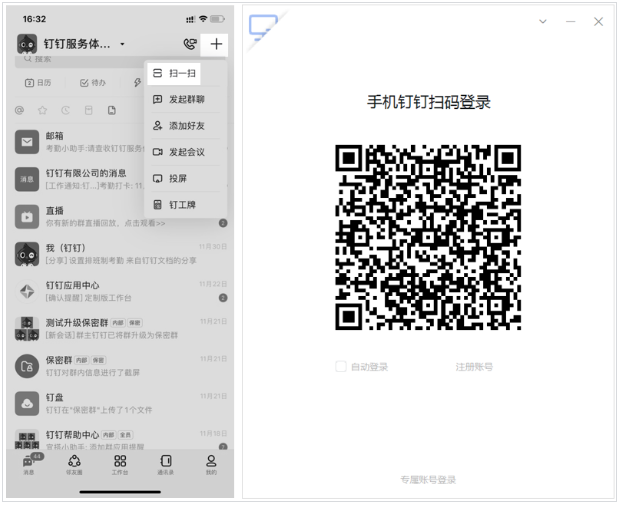DingTalk アカウントを登録した後は、いつでもアカウントにログインして、DingTalk 上で同僚や組織のメンバーとオンラインで効率的に通信および共同作業したり、効率的な自己管理を実現したりできます。以下は、DingTalk にログインするためのチュートリアルです。参考にしてください。

DingTalk にログインするにはどうすればよいですか?
【モバイル版ログイン】
DingTalk モバイル端末を開き、携帯電話番号を入力し、確認コードまたはパスワードの確認を完了すると、正常にログインできます。
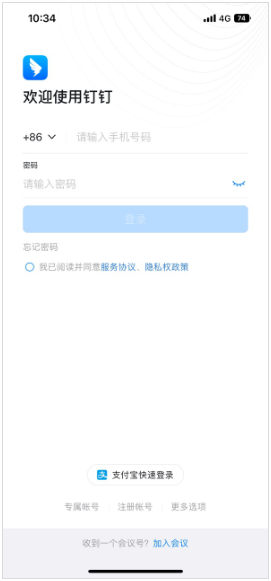
【パソコンからログイン】
方法 1: コンピューターで DingTalk を開き、携帯電話番号を入力し、確認コードまたはパスワードの確認を完了すると、正常にログインできます。パスワードなしでログインしたい場合は、ログイン時に左下隅にある自動ログインにチェックを入れます。設定後、30 日以内は再認証なしで自動ログインがサポートされます。

方法 2: コンピューターで DingTalk を開き、左上隅にある QR コード アイコンをクリックし、スキャン コード ログイン ページに切り替えます。携帯電話で DingTalk を使用して、右上隅にある [+] > [スキャン] をクリックし、QR コードをスキャンします。コンピューター Nail で DingTalk にログインする必要がある場合は、ログイン時に左下隅のボックスをチェックして、自動的にログインできます。設定後、自動ログインは 30 以内にサポートされます。再検証が行われない日々。